Afișarea, ascunderea și vizualizarea câmpului Cci (copie carbon invizibilă) în Outlook pentru Windows
Dacă adăugați numele unui destinatar în caseta Cci (copie carbon invizibilă) dintr-un mesaj de e-mail, o copie a mesajului este trimisă acelui destinatar, dar acel nume nu este vizibil altor destinatari ai mesajului.
Important: Pașii pot fi diferiți pentru versiunea nouă și cea clasică Outlook pentru Windows. Pentru a determina ce versiune de Outlook utilizați, căutați Fișier în panglică. Dacă nu există opțiunea Fișier, urmați pașii de sub fila Outlook nou. Dacă opțiunea Fișier apare în meniu, selectați fila pentru Outlook Clasic.
-
Deschideți un mesaj nou sau răspundeți la un mesaj.
-
Pe fila Opțiuni , selectați Afișare Cci.
-
Adăugați numele persoanelor pe care le doriți în linia Cci.
Notă: Atunci când adăugați adresa de e-mail a unei persoane în caseta Cci (copie carbon invizibilă), o copie a mesajului este trimisă acelei persoane. Alte persoane care primesc mesajul nu văd a cui adresă se află în linia Cci.
După ce activați caseta Cci, aceasta apare de fiecare dată când creați un mesaj, până când o dezactivați. Opțiunea de a activa câmpul Cci poate fi găsită în două locații, în funcție de ceea ce veți face: compuneți un mesaj nou, răspundeți la un mesaj sau îl redirecționați.
-
Creați un mesaj nou de e-mail, răspundeți la un mesaj existent sau îl redirecționați.
-
Dacă mesajul pe care îl compuneți se deschide într-o fereastră nouă, selectați Opțiuni > Cci.
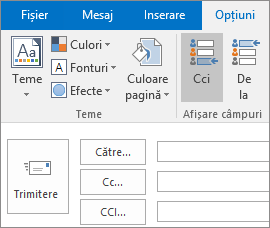
Dacă mesajul pe care îl compuneți se deschide în Panoul de citire, selectați Cci din panglică.
-
În caseta Cci, adăugați destinatari, compuneți mesajul și alegeți Trimitere când ați terminat.
Dezactivarea Cci
Puteți dezactiva oricând caseta Cci pentru mesajele viitoare.
-
Creați un mesaj nou de e-mail, răspundeți la un mesaj existent sau îl redirecționați.
-
Dacă mesajul pe care îl compuneți se deschide într-o fereastră nouă, selectați Opțiuni > Cci.
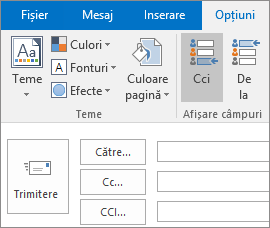
Dacă mesajul pe care îl compuneți se deschide în Panoul de citire, selectați Cci din panglică.
Notă: Culoarea de fundal vă ajută să distingeți dacă butonul Cci este activat sau dezactivat. Un fundal închis înseamnă că butonul este activat, iar un fundal deschis înseamnă că este dezactivat.
Vizualizarea destinatarilor Cci
Dacă sunteți destinatarul unui mesaj, nu puteți vedea dacă expeditorul a adăugat destinatari Cci. Doar expeditorul mesajului poate vedea numele destinatarilor Cci, deschizând un mesaj din folderul Elemente trimise în care sunt stocate implicit toate mesajele trimise.
-
În folderul Elemente trimise, deschideți mesajul pe care l-ați trimis.
-
În Panoul de citire, uitați-vă la secțiunea de antet a mesajului.

Sfaturi:
-
Simbolul + indică faptul că există mai mulți destinatari. În captura de ecran, de exemplu, +11 indică faptul că există încă 11 destinatari listați în caseta Cci.
-
Alegeți


-
-
Deschideți calea Înainte de a adăuga numele unui destinatar în caseta Cci dintr-un mesaj, asigurați-vă că destinatarul așteaptă mesajul dvs. Poate fi necesar ca acea persoană să ia măsuri pentru a vă stabili ca expeditor sigur (sau destinatar sigur, dacă numele dvs. va fi în caseta Către a mesajului).
De ce este necesar acest lucru? Utilizarea Cci este o tehnică preferată a spammerilor. Prin urmare, multe filtre de e-mail nedorit semnalizează mesajele care utilizează caseta Cci ca nedorite. Așadar, dacă destinatarul dorit nu v-a adăugat numele la Lista de expeditori siguri din Microsoft Outlook, mesajul poate merge direct în folderul E-mail nedorit sau în folderul său echivalent.
Pentru mai multe informații despre configurarea filtrului pentru e-mailul nedorit în Outlook, consultați Adăugarea de nume la listele Filtrului de e-mail nedorit.
-
Gândiți-vă înainte să includeți o listă de distribuire în caseta Cci Persoane care utilizează reguli pentru a-și sorta mesajele de e-mail în foldere vor fi neplăceri dacă listați numele listei de distribuire în caseta Cci. Deoarece regulile lor depind de numele listei de distribuire aflat în caseta Către sau în caseta Cc , mesajul dvs. nu va fi sortat în conformitate cu regulile lor.
-
Cunoașteți-vă limitele Mulți furnizori de servicii de e-mail setează limite pentru numărul de nume care pot fi incluse în casetele Către, Cc și Cci dintr-un mesaj. De exemplu, furnizorul de servicii de e-mail poate limita fiecare mesaj la maximum 100 de adrese de e-mail. Dacă aceste adrese sunt distribuite între casetele Către, Cc și Cci, rețineți că numele din caseta Cci vor fi contorizate în limita totală. Întrebați furnizorul de servicii de e-mail care sunt politicile pentru contul dvs.
-
Păstrați privată lista de destinatari Cci vă poate ajuta să respectați confidențialitatea celorlalți, păstrându-i informați fără a le dezvălui identitatea. De exemplu, dacă trimiteți un anunț de angajare mai multor persoane, se recomandă să utilizați Cci, pentru a păstra privată identitatea celor care ar putea urmări slujba respectivă.
Sfat: Luați în considerare utilizarea îmbinării corespondenței în Microsoft Office Word 2007 ca alternativă la Cci. Cu îmbinarea corespondenței, puteți trimite rapid același mesaj de e-mail unor destinatari individuali. Îmbinarea corespondenței vă permite să efectuați o corespondență în masă cu doar un nume în caseta Către a mesajului.
-
Duceți pe un făgaș mai bun o conversație care a degenerat Iată o situație în care utilizarea Cci pentru o listă de distribuire sau un număr mare de nume poate fi utilă.
Să presupunem că trimiteți un mesaj cu un număr mare de persoane listate în caseta Către . Discuția începe să fie plină de viață, și toată lumea vrea să dea o opinie. Numărul de mesaje crește drastic, deoarece mulți destinatari răspund cu sentimentul "vă rugăm să nu mai răspundeți tuturor la acest mesaj". Problema este că, atunci când fac acest lucru, fac clic pe Răspuns tuturor. O modalitate de a reduce utilizarea opțiunii Răspuns tuturor este să răspundeți și să puneți numele listei de distribuire în caseta Cci . De exemplu, puteți să faceți clic pe Răspuns, să vă puneți doar numele în caseta Către , să mutați lista de distribuire în caseta Cci și să scrieți un mesaj asemănător cu următorul:
"Apreciez gândurile oamenilor cu privire la această problemă. Dacă aveți comentarii suplimentare, vă rog să îmi răspundeți direct mie. (Am pus această listă de distribuire în caseta Cci pentru a reduce mesajele cu răspuns către toți.)”
Sfat: Dacă trimiteți un mesaj altor persoane care utilizează Outlook, puteți să le împiedicați să utilizeze complet opțiunea Răspuns tuturor. Pentru mai multe informații, consultați Împiedicarea opțiunii Răspuns tuturor.
-
Reduceți spamul Deși persoanelor care trimit e-mail nedorit sau spam poate că le place să utilizeze Cci, nu le va plăcea deloc dacă îl utilizați și dvs. Dacă ascundeți numele destinatarilor listându-i în caseta Cci, nimeni nu va putea să copieze adresele de e-mail ale destinatarilor din mesajele dvs.
Consultați și
Gestionarea destinatarilor sugerați în casetele Către, Cc și Cci cu Completare automată










